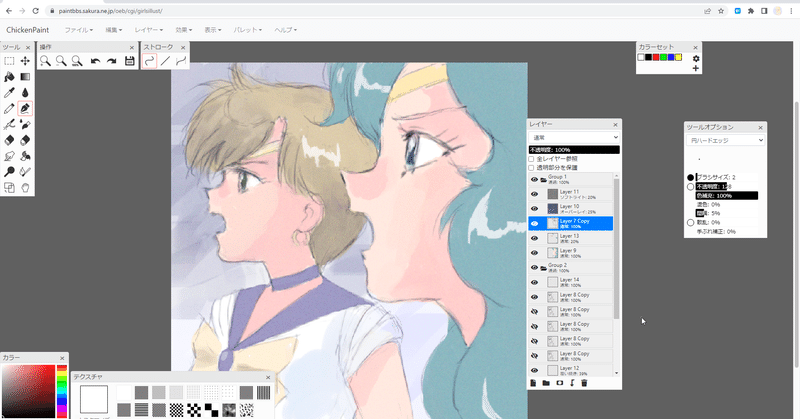
お絵かき掲示板の新アプリ「ChickenPaint」の使い方
ChickenPaintの導入は2021年5月から
2021年5月に海外のお絵かき掲示板でChickenPaintを発見しました。
当初は英語版しかなかったのですが、すぐ日本語化。
光栄にもその日本語翻訳作業にも参加する事ができました。
ChickenPaintってどんなアプリ?
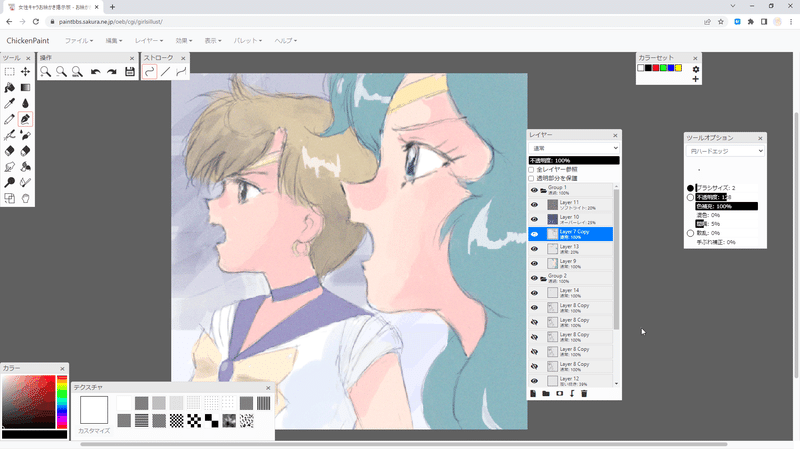
PhotoshopとよくにたUIと機能があるアプリです。
このアプリの使い方の説明は必要か?
一般的なペイントアプリが使える人ならほぼ説明不要なUIです。
クリッピングレイヤー
レイヤーマスク
レイヤーのフォルダ化
キャンバスの回転
グラデーションの作成
変形
クリスタと操作が違うのは…。
変形で透視変形ができなかったり長方形選択しか使えなかったりはします。
説明が必要そうな箇所だけ動画にまとめてみました。
レイヤー移動
ChickenPaintのレイヤーが動かないという書込みを比較的多く見かけます。
マウスでは動くのにペンを使うと動かない。
ペンの時は、レイヤーを長押しして色が変わってから移動します。
変形
変形はレイヤー単位、フォルダ単位どちらでもできます。
線画と塗りが同じレイヤーフォルダにまとまっていれば、線画も塗りも同じ形に変形できます。
拡大・縮小のほか、長方形選択範囲の回転にも対応しています。
全レイヤー混合
レイヤーパレットに「全レイヤー混合」という項目があります。
ChickenPaintの場合は「全レイヤーの色を別レイヤーで混ぜる」機能になります。
新しく作ったレイヤーで指先ツールを使って色を混ぜ合わせると、元の塗りは残したまま、非破壊的に混色する事ができます。
ブラシの筆圧
白丸「○」は筆圧オフ、黒丸「●」で筆圧オン。
そんなのわざわざ動画にしなくても…と思いましたが、動画のほうがわかりやすいのかもしれないので、動画にまとめました。
ショートカットキーを拡張
ChickenPaintのショートカットキーを独自に拡張しました。
こちらの記事もよろしくお願いいたします。
お絵かき掲示板交流サイト
アクセス数が激減中の昨今ですが、お絵かき掲示板への投稿を年中心待ちにしています。
どうぞよろしくお願いします。
この記事が気に入ったらサポートをしてみませんか?
